引导式教学
无影移动客户端使用快速入门
常用操作
-
或按键盘快捷键可前进或后退。
-
按屏幕右下角的 图标可打开目录并跳转至任意步骤。
键盘快捷键
-
N / 空格键 / / :前进
-
P / / :后退
-
ESC:总览
00
准备工作
在可以登录无影客户端之前,首先需要准备好你的登录凭证。当无影云电脑企业版管理员为你分配云电脑后,系统会自动发送通知邮件或短信,登录凭证即包含在其中。
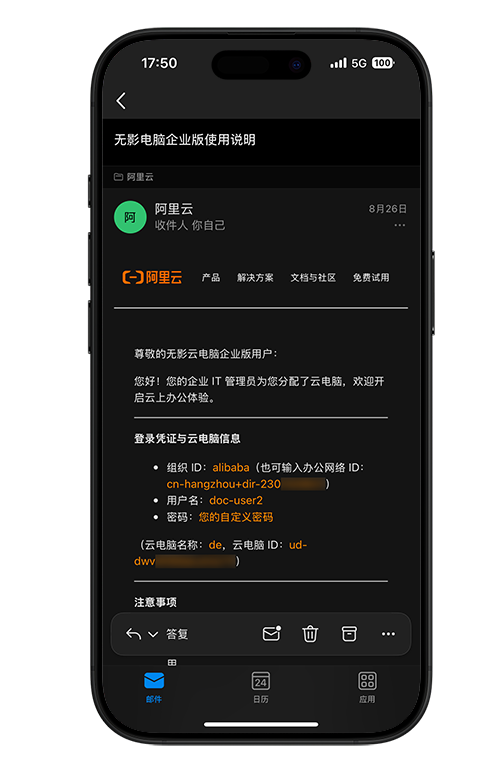
第1/1步
打开收到的通知邮件或短信,记录关键的登录凭证信息,包括
01
登录客户端
你可以通过无影移动客户端来连接云电脑。本教学以无影 iOS 客户端 V7.5 版本为例介绍如何登录。
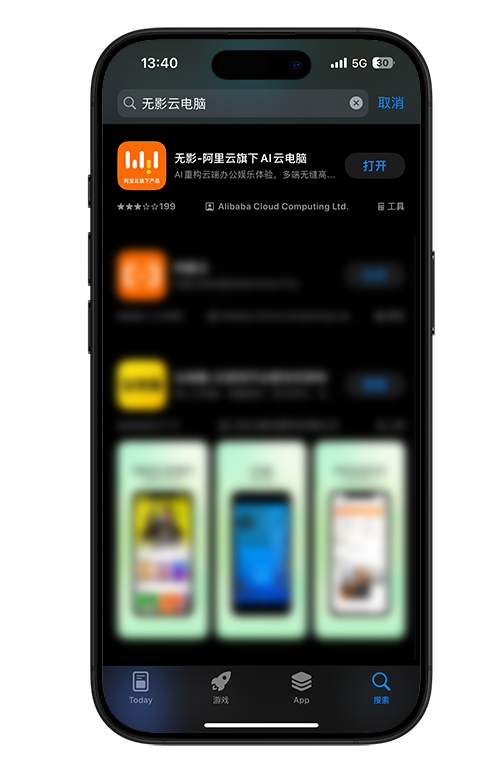
第1/5步
在手机应用商店搜索并安装无影云电脑App。
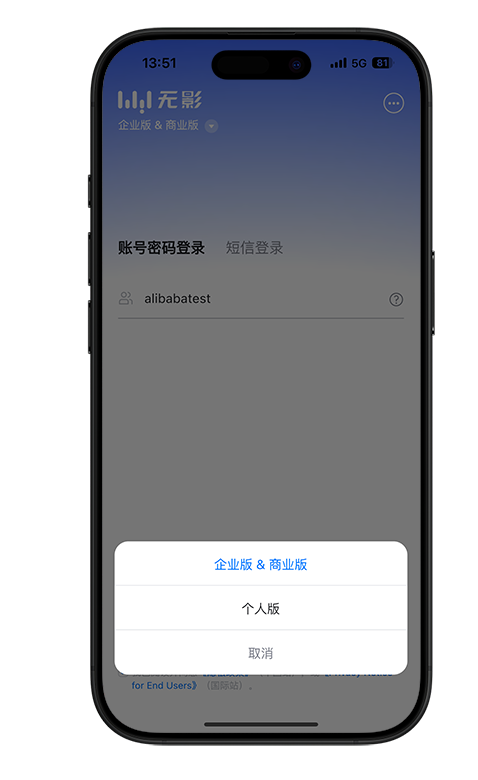
第2/5步
打开无影云电脑App。请确保当前版本为
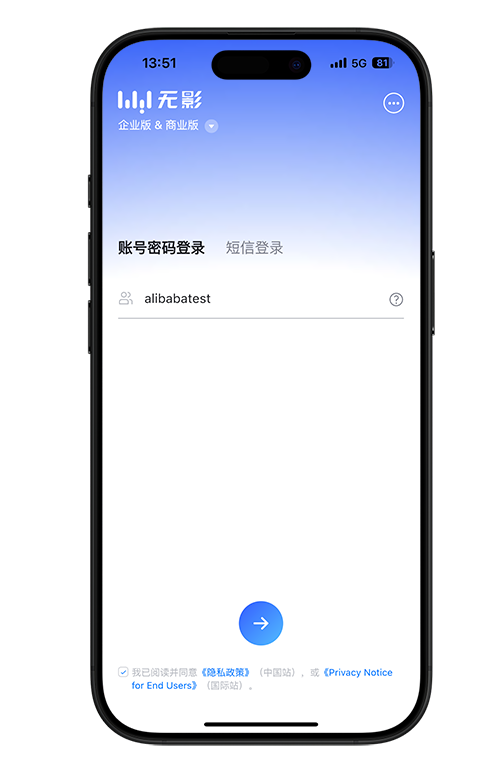
第3/5步
输入通知邮件中提供的
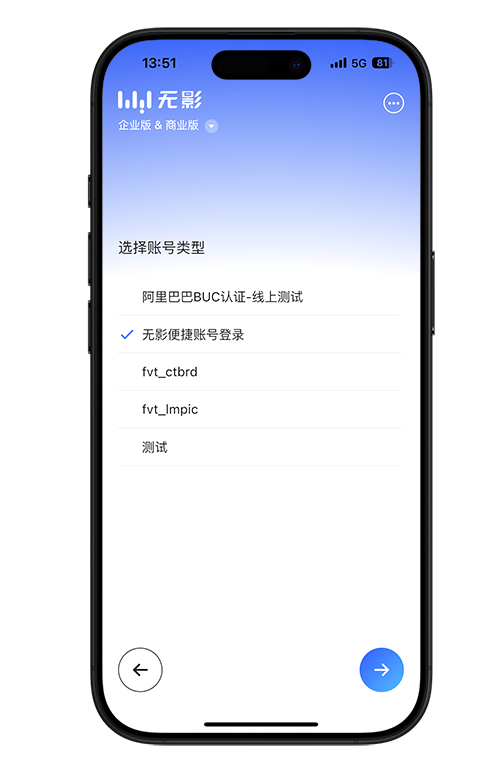
第4/5步
[条件步骤] 如果管理员启用了多种账号类型,则在此选择你使用的类型。一般情况下可选择
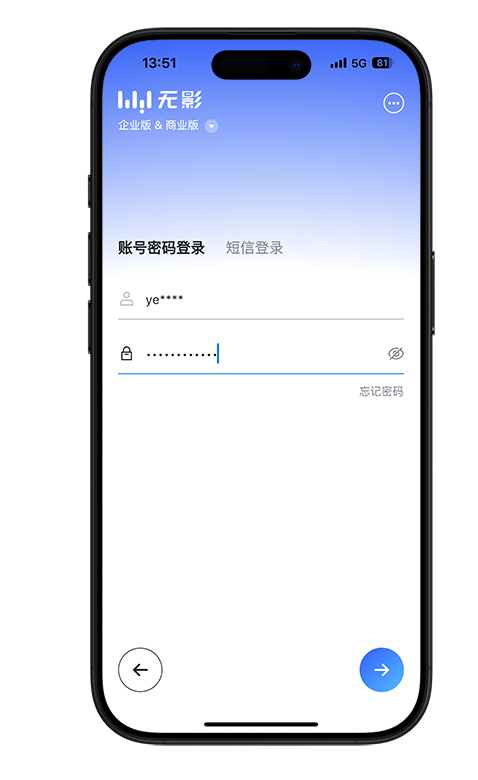
第5/5步
输入通知邮件中提供的用户名和初始密码,并根据界面提示设置你的自定义密码。 初始密码有效期3天,若过期,点击
02
连接云电脑
登录无影客户端后,你可以在客户端内连接、使用和管理云电脑。
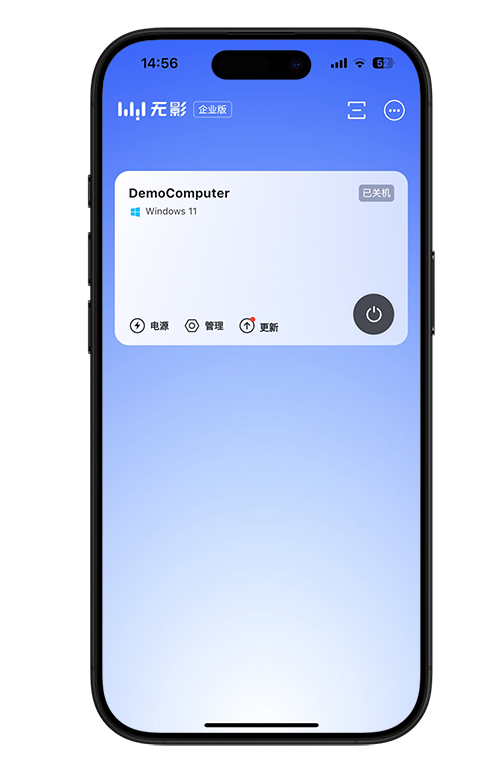
第1/3步
登录成功后,即可看到你名下的云电脑资源。每张卡片代表一台云电脑。点击开机按钮将其开机。
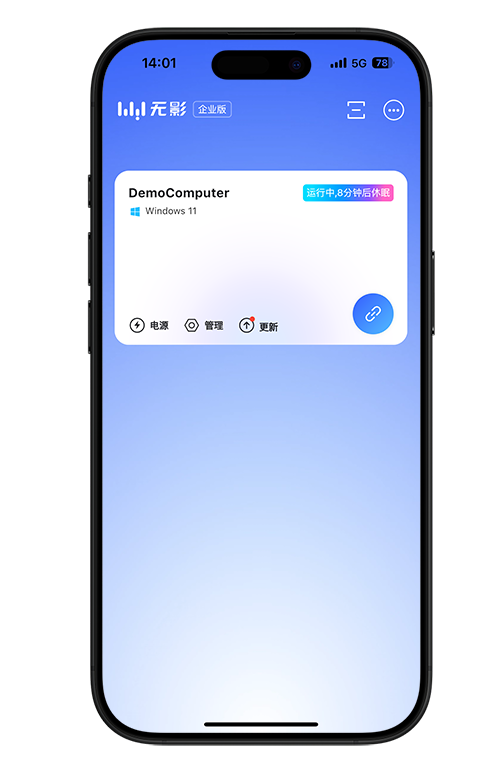
第2/3步
当云电脑处于
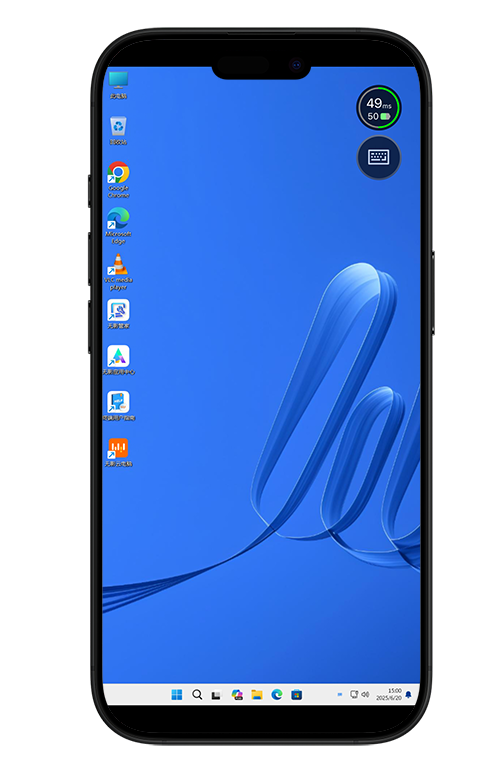
第3/3步
现在就可以像使用普通电脑一样使用云电脑了。
03
重点功能介绍
接下来一起了解一下云电脑的重点管理功能如何使用。
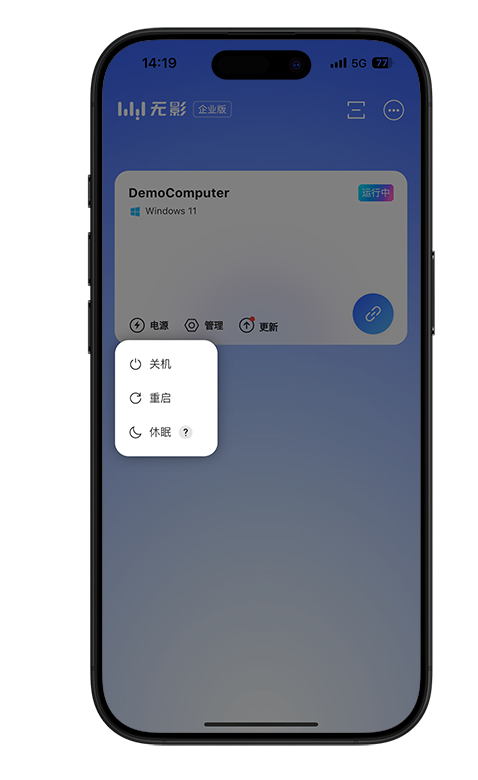
第1/3步
点击
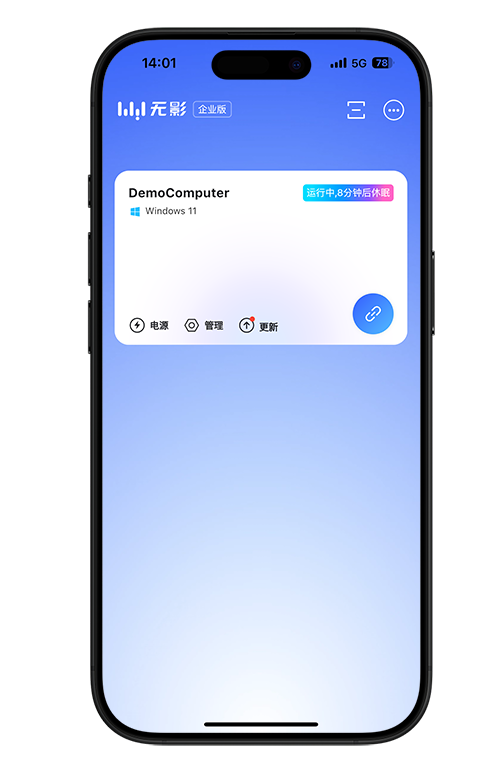
第2/3步
除了直接操作外,你也可以配置断连定时任务和无操作定时策略,来实现智能管控。首先点击
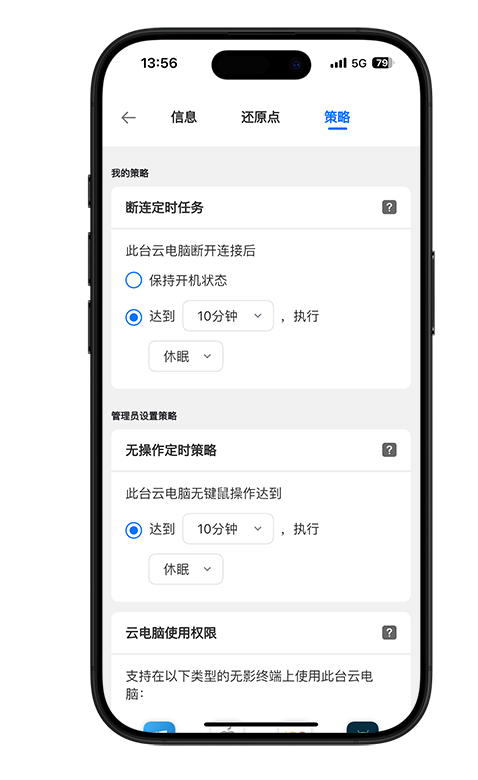
第3.a/3步
切换至
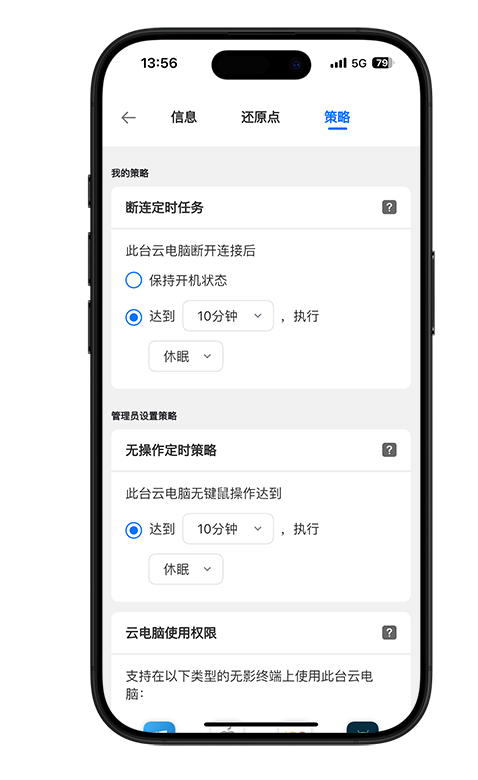
第3.b/3步
在
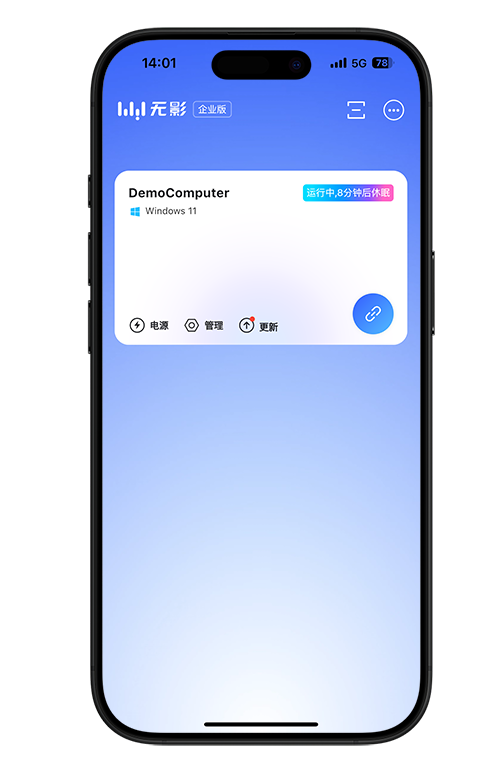
第1/5步
你可以将保存在云电脑内的数据完整地备份下来,方便有需要时恢复。首先点击
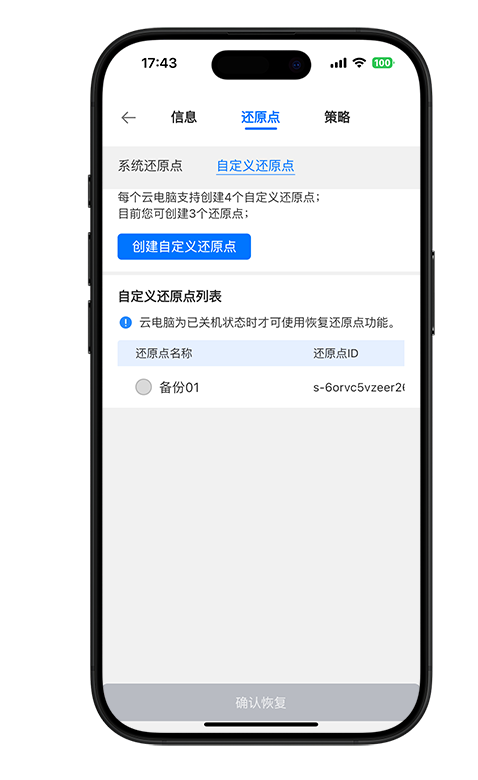
第2/5步
切换至
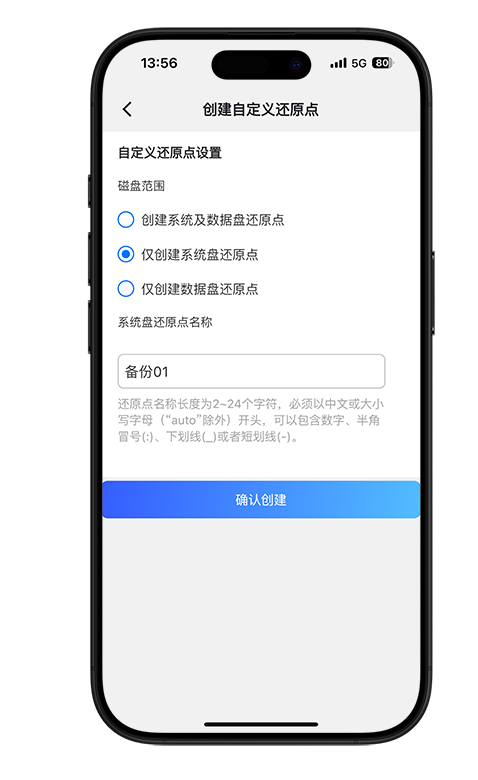
第3/5步
选择要备份的磁盘范围,输入便于自己识别的还原点名称,并点击
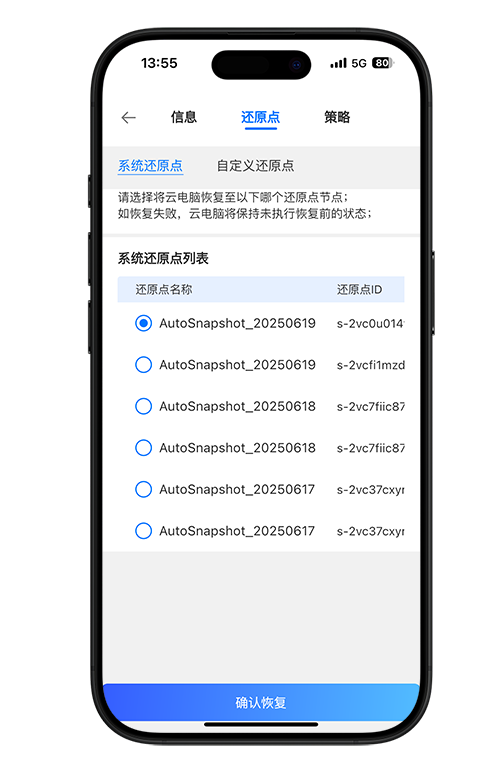
第4/5步
需要恢复数据时,选择一个系统还原点或自定义还原点,并点击
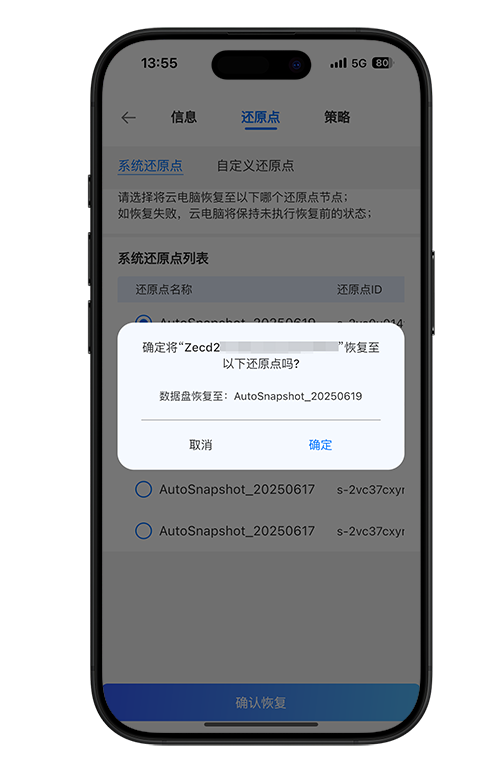
第5/5步
在确认弹窗中点击